Det första som en person borde lära sig nyligensitta vid datorn - ett korrekt raderat spel eller program kan inte återställas. Inga sätt och program. Det mesta du kan lita på är enskilda filer eller skrot av dem. Alla metoder som verkligen kan hjälpa dig kräver antingen initial försiktighet hos användaren eller noggrant förarbete.
Ikon
Så hur återställer du ett borttaget spel?Många nybörjare kan förvirra att avinstallera spelet och dess genväg. Låt oss säga att du startar ett program genom att klicka på en ikon på skrivbordet. Men om du högerklickar på det och klickar på "Radera" eller drar det till papperskorgen, kommer detta inte på något sätt att ta bort själva spelet. Därför är det mycket enkelt att återställa applikationen i en sådan situation.
- Återställ spelgenvägen från korgen med hjälp av instruktionerna som vi ger lite nedan.
- Om korgen har tömts, klicka sedan på menynStartknapp. Gå till "Alla program". I listan som öppnas hittar du ditt spel (det kan visas i mappen med utgivarens namn). Högerklicka på dess körbara fil och välj "Skicka". Välj "Skrivbord (skapa genväg)".

Som du kan se är frågan: "Hur kan jag återställa ett borttaget spel?" - är inte så svårt när det gäller försummelse eller bristande erfarenhet hos användaren. Det finns dock värre situationer.
Korg
Nästa misstag jag kan göraanvändare - det är fel att ta bort spelet. Mannen plockar upp och klickar på mappen med leksaken och klickar sedan på "Radera". Detta är dock inte en fullfjädrad radering. Och filerna skickas till papperskorgen. Detta är en speciell mapp på skrivbordet där många filer väntar på att permanent raderas från din dator. Hur återställer jag ett spel från papperskorgen?
- Gå till papperskorgen på samma sätt som i en vanlig mapp.
- Högerklicka på önskade filer.
- Välj alternativet "Återställ".
Som ett resultat kommer all speldata att skickas tillbaka till var den raderades från. I samma katalog som du tog bort dem från.
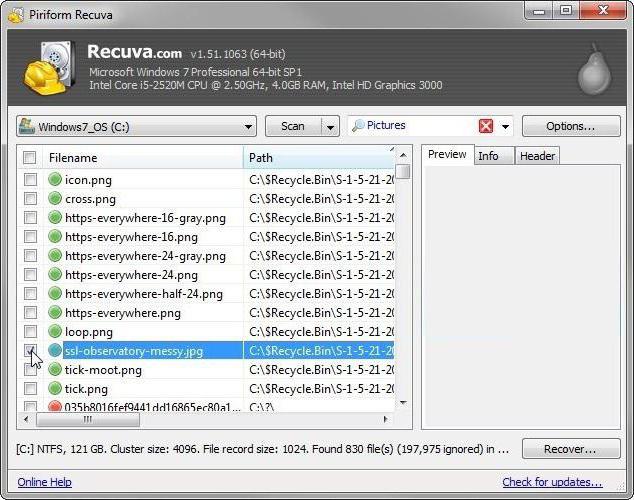
Arkivering
Denna metod kräver en liten mängdförberedelse. Om spelet har tagits bort korrekt från din dator med hjälp av ett system eller ett inbyggt verktyg kan det hjälpa dig att återställa systemet till ett tidigt tillstånd. Hur återställer jag filer med säkerhetskopiering?
- Gå till startmenyn.
- Välj "Kontrollpanelen".
- Gå till "Säkerhetskopiera och återställ".
- Ange önskad punkt när spelet fortfarande fanns på datorn.
- Återuppbygga.
Egentligen finns det bara ett problem - om du inte konfigurerade säkerhetskopian själv i förväg är den troligen inaktiverad på din dator. Därför fungerar den här metoden inte alltid.
Recuva
Detta är ett speciellt program som tillåteråterställa förlorade data. Välj bara önskad hårddisk och klicka på "Analysera". Programmet visar listan över tillgängliga spel för återhämtning och sannolikheten för framgång. Klicka på "Återställ". När du har väntat på slutet av processen, försök starta spelet för att kontrollera dess prestanda.
Det är värt att använda denna programvaraomedelbart efter att du har tagit bort spelet. Ju mer tid som går efter avinstallationen, desto mindre är chansen att programmet kommer att kunna utföra den här åtgärden. Var också försiktig så att du inte får ett virus när du laddar ner Recuva från Internet.

Ånga
Så vi har analyserat nästan alla möjligasätt att återställa ett borttaget spel. Det enda kvar att nämna är ominstallation. Om du har en disk och lämnade sparade spel när du raderar, installera dem i samma mapp så får du tillgång till dem.
Också goda nyheter för dem som köperapplikationer via Steam-plattformen. Hur kan jag återställa ett borttaget spel med det? Kör applikationen. Gå till fliken "Bibliotek" - "Spel". Du har nu två alternativ.
- Om spelet togs bort korrekt från datorn kommer namnet att nedtonas. Högerklicka på den och välj "Installera spel".
- Om programmet avinstallerades av misstag tillsammans medmappen, då "Steam" ser den installerad (skriven i vitt). Högerklicka på spelet och välj "Egenskaper". Gå sedan till fliken "Lokala filer" och klicka på "Kontrollera cache-integritet". Programmet hittar automatiskt de saknade bitarna och laddar ner dem till din dator.










